Fjern Spora virus (Fjernelsesinstruktioner) - opdateret aug 2017
Spora virus fjernelsesguide
Hvad er Spora ransomware virus?
Spora ransomware udvider distributionskampagnen
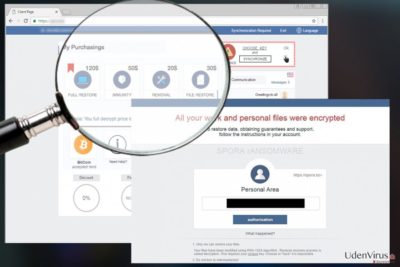
Spora virus har opnået berygtet berømmelse i løbet af forbavsende kort tid. Denne nye “store spiller”, som er afledt af CryLocker, forårsage ikke kun hovedpine i det virtuelle samfund, men er også en gåde for virusresearchere. Indtil videre har malwareanalytikere kaldt det “den mest sofistikerede ransomware nogensinde” Da den først blev opdaget den 10. januar, syntes Spora ransomware at være en data-krypteringstrojan , som kun begyndte at kommunikere med dens ofre på russisk.
Men efter flere ugers drift, er den begyndt at rejse rundt på hele internettet. Den køres ved hjælp af close.js fil. JavaScript-filer er populære værktøjer blandt hackere. Overraskende nok bruger det skadelige program en helt anden, og meget kompliceret data krypteringsalgoritme, som synes at være immun.
Tilsyneladende skaber virussen indholdet af .KEY fil ved at skabe en RSA-nøgle og kryptere den med en nyligt genereret AES nøgle. Desuden krypteres AES nøglen med en offentlig nøgle, der er indsat i virussens eksekverbare fil, og endelig gemmes den til .KEY. Datakrypteringsrutinen hos denne malware er lidt mindre kompliceret: de bliver krypteret med en AES nøglen, der er krypteret med RSA cipher (desværre kan vi ikke sige dette om Spora ransomware fjernelsen).
For nylig har svindlerne indført en mere lumsk fordelingskampagne – “The HoeflerText font wasn't found” annoncer. Ifølge analysen er virussen i øjeblikket kun rettet mod 23 filtypenavne:
.backup, .xlsx, .docx, .rtf, .dwg, .cdr, .cd, .mdb, .1cd, .odt, .pdf, .psd, .dbf, .doc, .sqlite, .accdb, .jpg, .jpeg, .tiff, .zip, .rar, .7z, .xls.
Filer, der har disse udvidelser, er sikret ved hjælp af en lang krypteringsnøgle (den offentlige nøgle); i mellemtiden sendes den private nøgle til kriminelle fjerntliggende servere og holdes der, indtil offeret accepterer at betale en løsesum. Instruktioner om, hvordan du overfører betalingen findes i løsesumsnoten, som normalt er gemt på skrivebordet.
Typisk peger disse instruktioner offeret til et sted, der indeholder endnu flere instruktioner – det officielle Spora løsesumsbetalingssite. Overraskende nok demonstrerer skaberne af denne ransomware gode programmeringafærdigheder på deres betalingsshjemmesider.
Desuden har deres brugersupport overrasket selv de mest erfarne sikkerhedseksperter. Antallet af betalingssites har været hastigt stigende og nu kan du finde 10 steder, der bruges til at indsamle ulovlige løsepenge, herunder spora[.]bz, sporas[.]one, spora[.]hk, og andre.
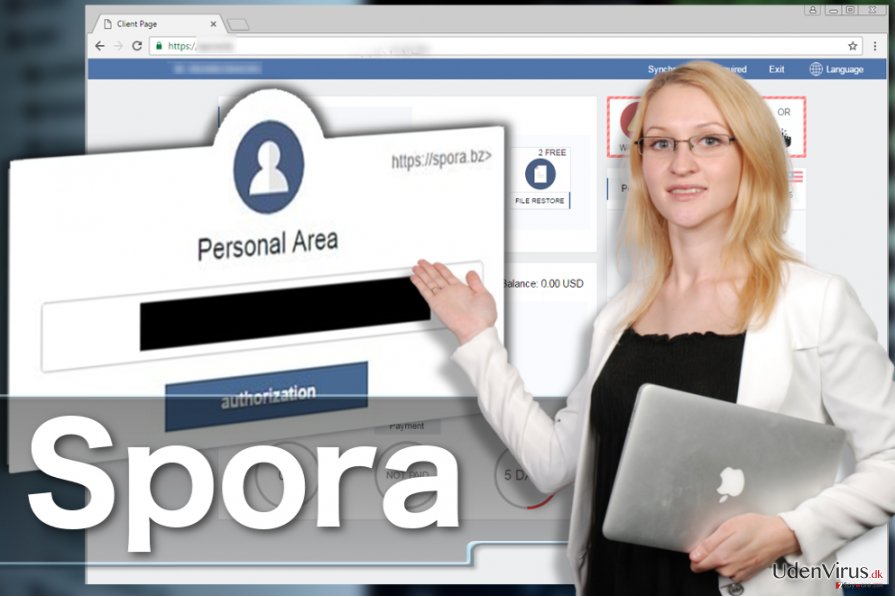
Betalingenssitet adskiller sig fra hjemmesider, som de typiske ransomware virusser normalt henviser til, fordi det giver en række muligheder for offeret – man kan fjerne Spora virus for $ 20, gendanne filer for $ 30 og endda betale $ 50 for tilsyneladende immunitet over for ransomware-angreb. Men hvis offeret ønsker at få en fuld gendannelsespakke, skal han/hun betale $ 79.
Husk, at virussen kan bede om en højere eller lavere løsesum fra forskellige ofre. Faktisk hæver sådan eb bred vifte af muligheder “Freemium” modellen til et nyt niveau. Du har sikkert allerede hørt, at traditionel ransomware, herunder Cerber ransomware, foreslår, at du forsøger dig med et dekrypteringsværktøj på en eller to små krypterede filer for at bevise, at dekrypteringsværktøj eksisterer, og det er på svindlernes hemmelige server, men denne nye virus deler den fulde løsesumspris i stykker, der tilbyder offeret til at købe separate tjenester.
Skaberne af virussen accepterer kun betaling i Bitcoin valuta . Den 16 januar blev betalingshjemmesiden forbedret, og en “Hjælp” side blev tilføjet. Siden har også et offentligt kommunikationsvindue, en tabel over transaktioner, der allerede er foretaget, og andre små detaljer, der alle udgør en meget brugervenlig grænseflade .
Uanset hvad, så er malwaren bestemt ikke brugervenligt, eftersom den ønsker at presse penge fra offeret. For at få dekrypteringsnøglen, bliver ofre bedt om at betale en løsesum og sende .key filen til svindlerne via betalingssitet. Hvis du er blevet ramt af denne virus, skal du sørge for at slette den med det samme. Det er meget tilrådeligt at bruge værktøjer som FortectIntego eller SpyHunter 5Combo Cleaner for en vellykket Spora fjernelse.
Andre versioner af malwaren
Spora 2.0 ransomware virus. Kort efter den oprindelige version af denne virtuelle trussel blev sluppet løs, har cybersvindlere introduceret en opdateret version. Skaberne af denne virtuelle trussel har lanceret en mere snu kampagne, for at udbrede deres globale infektionssats .
EITest skadelige kode ville omdirigere brugere til hjemmesiden, der er inficeret med et exploit kit. Kort efter vil websiden blive til en mosaik af forskellige kildekoder. Derfor opstod notifikationen “The HoeflerText font wasn't found”. For at løse dette problem, tilbyder svindlerne at slå en særlig Chrome Font Pack til.
Men hvad brugerne ville hente var ikke en eller anden falsk browserudvidelse, men en reel virtuel trussel – Spora 2.0. Interessant nok bærer mappen på infektionen i en dobbelt-zip fil. Nu skurke kræver svindlerne cirka 2000 USD til gengæld for filerne, . Trods det omfattende betalingssite, er der ingen rapporter om, at de forbrydere har returneret alle filer til deres ofre.
Hvornår invaderer Spora virus?
Spora ransomware formidles i øjeblikket via ondsindede e-mail kampagner, der er fyldte med smitsomme HTA filer. Disse hæslige filer har dobbelte udvidelser. For eksempel er PDF.HTA og den reelle udvidelse skjult, således at offeret vil tro, at .DOC er den virkelige udvidelse.
Lad os minde dig om, at HTA-filen er HTML i eksekverbart fil-format, og når så offeret åbner den, hentes close.js JavaScript-fil til systemmappen kaldet %Temp%. Her aktiverer infektionen sig selv ved at udtrække en eksekverbar fil og åbne den.
Denne eksekverbare fil er den vigtigste fil, der er ansvarlig for datakrypteringsproceduren. Samtidig åbner HTA-filen en docx-fil, som viser en fejlmeddelelse, der siger, at filen ikke kan åbnes. Mens offeret stirrer på denne mistænkelige fejl, krypterer ransomwaren alle filer på systemet.
Malspam er i øjeblikket den vigtigste teknik, der anvendes til at distribuere Spora. I begyndelsen, når denne trussel kun brugte russisk som sprog, havde vildledende e-mails sådanne emner som: Скан-копия _ 10 января 2017г. Составлено и подписано главным бухгалтером. Экспорт из 1С.a01e743_рdf.hta. (På dansk ville det være: “Kopi af scanningen _ 10 Jan 2017. Skriftlig og underskrevet af regnskabschefen”).
Men nu skal du huske på, at denne ransomware bliver ved at ændre sig, og den vil helt sikkert bruge forskellige emnelinjer. Selvfølgelig benytter forskellige malwares tricks, for eksempel via exploit kits. Trojans, phishing hjemmesider og så videre kan også forventes.
Vi råder dig til at være meget forsigtig, når du browser på internettet og vurderer ukendte internetsider med mistro. Hvis du ikke ønsker at blive lokket til at installere tvivlsom software eller ondsindede softwareopdateringer, bør du ikke installere noget fra de websteder, som du aldrig har besøgt før.
Spora instruktioner for eliminering
Du kan fjerne Spora virus helt let, hvis du bruger pålidelig anti-malware-software. Det betyder dog noget hvilken udvikler arbejder bag den anti-malware-software, du bruger, så hvis du ikke har det, foreslår vi at installere FortectIntego. Hvis du ønsker at benytte et andet program, kan du nemt vælge det, du kan lide, efter at have læst detaljerede softwareanmeldelser i Software-sektionen.
Vær opmærksom på, at du har at gøre med en virus af ransomwaretypen, så den kan prøve sådanne ting som at blokere dine anti-malware og antivirus programmer, når de forsøger at fjerne den fra systemet. Hvis du er har at gøre med et sådant problem lige nu, anbefaler vi dig at prøve at genstarte computeren til fejlsikret tilstand med netværk, inden du kører anti-spyware software.
Hvis denne indstilling ikke fungerer, så fortsæt Spora ransomwarefjernelsen ved hjælp af systemetgenoprettelsesmetoden.
Manuel Spora virus fjernelsesguide
Fjern Spora ved hjælp af Safe Mode with Networking
Ransomwarevirusser er ekstremt svære at fjerne, fordi de typisk ændrer Windows-registreringsdatabasen, roder i systemet med ondsindede filer og ofte smider yderligere malware. Hvis dit anti-malwareprogram er blokeret af Spora virus, så udfør følgende trin og genstart computeren til fejlsikret tilstand med netværk, før du scanner. Du skal gentage dette i normal tilstand, når du er færdig med scanningen i fejlsikret tilstand.
-
Trin 1: Genstart din computer til Safe Mode with Networking
Windows 7 / Vista / XP- Klik Start → Shutdown → Restart → OK.
- Når computeren bliver aktivt, begynd at trykke på F8 gentagne gange, indtil du ser Advanced Boot Options vinduet.
-
Vælg Safe Mode with Networking fra listen

Windows 10 / Windows 8- Tryk på Power knappen på Windows login-skærmen. Nu skal du trykke på og holde Shift, hvilket er på tastaturet, nede og klikke på Restart..
- Vælg nu Troubleshoot → Advanced options → Startup Settings og endelig, tryk på Restart.
-
Når din computer bliver aktiv, så vælg Enable Safe Mode with Networking i Startup Settings vinduet

-
Trin 2: Fjerne Spora
Log ind på din inficerede konto og start browseren. Hent FortectIntego eller et andet legitimt anti-spyware program. Opdater det før en fuld scanning, og fjern ondsindede filer, der hører til din ransomware og fuldfør Spora fjernelse.
Hvis din ransomware blokerer Safe Mode with Networking, så prøv en anden metode.
Fjern Spora ved hjælp af System Restore
Hvis genstart til fejlsikret tilstand med netværk mislykkedes for dig, kan du prøve Systemgendannelsesmetoden for at blokere for virussen. Så sørg for at køre en fuld scanning med anti-spyware-software, fordi systemgendannelsen ikke eliminerer ondsindede filer fra din computer, da dette bare blokerer ransomware.
-
Trin 1: Genstart din computer til Safe Mode with Command Prompt
Windows 7 / Vista / XP- Klik Start → Shutdown → Restart → OK.
- Når computeren bliver aktivt, begynd at trykke på F8 gentagne gange, indtil du ser Advanced Boot Options vinduet.
-
Vælg Command Prompt fra listen

Windows 10 / Windows 8- Tryk på Power knappen på Windows login-skærmen. Nu skal du trykke på og holde Shift, hvilket er på tastaturet, nede og klikke på Restart..
- Vælg nu Troubleshoot → Advanced options → Startup Settings og endelig, tryk på Restart.
-
Når din computer bliver aktiv, så vælg Enable Safe Mode with Command Prompt i Startup Settings vinduet

-
Trin 2: Gendan dit systems filer og indstillinger
-
Når Command Prompt vinduet kommer frem, så gå ind i cd restore og klik på Enter.

-
Skriv nu rstrui.exe og tryk på Enter igen..

-
Når et nyt vindue dukker op, skal du klikke på Next og vælge dit gendannelsespunkt, der ligger forud for infiltrationen fra Spora. Efter at gøre det, skal du klikke på Next.


-
Klik nu på Yes for at påbegynde systemgendannelsen.

-
Når Command Prompt vinduet kommer frem, så gå ind i cd restore og klik på Enter.
Bonus: Gendan dine data
Guiden der præsenteres ovenfor skal hjælpe dig med at fjerne Spora fra din computer. For at gendanne dine krypterede filer anbefaler vi, at bruge en detaljeret guide, der er forberedt af udenvirus.dk sikkerhedseksperterDer er nogle datagendannelsesmetoder, der kan hjælpe dig med at gendanne de mistede filer. Du kan finde beskrivelser af disse metoder.
Hvis dine filer er krypteret af Spora, kan du benytte flere metoder til at gendanne dem:
Data Recovery Pro
Data Recovery Pro kan hjælpe dig med at gendanne nogle af dine tabte filer, så du bør ikke gå glip af muligheden og prøve det:
- Download Data Recovery Pro;
- Følg trinene til Data Recovery Setup og installér programmet på din computer;
- Kør det og scan din computer for filer, der er krypteret af Spora ransomware;
- Gendan dem.
Find de mistede data med ShadowExplorer
ShadowExplorer hjælper dig med at finde tidligere gemte filkopier i tilfælde af, at deres nyeste versioner beskadiges. Her er en hurtig guide til, hvordan du finder de tidligere versioner af de krypterede filer:
- Download Shadow Explorer (http://shadowexplorer.com/);
- Følg en Shadow Explorer Setup Wizard og installér denne applikation på din computer;
- Kør programmet og gennemgå drop-down menuen i det øverste venstre hjørne, for at vælge disken med dine krypterede data. Tjek hvilke mapper der er dér;
- Højreklik på den mappe di gerne vil gendanne og vælg “Export”. Du kan også vælge hvor du ønsker at den bliver gemt.
Spora ransomware Decrypter er ikke tilgængelig endnu
Endelig bør du altid tænke på beskyttelse mod krypto-ransomwares. For at beskytte din computer fra Spora og andre ransomwares, bør du benytte en velrenommeret anti-spyware, såsom FortectIntego, SpyHunter 5Combo Cleaner eller Malwarebytes.









